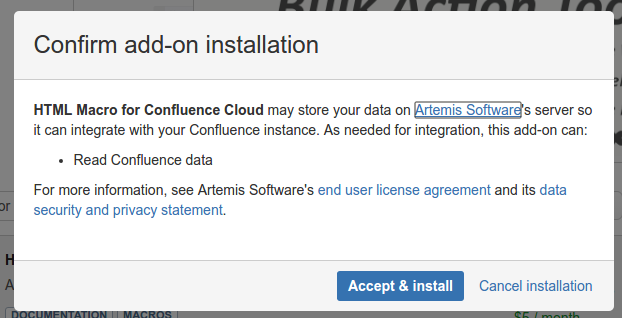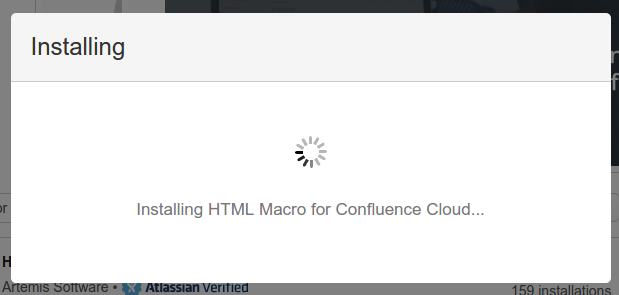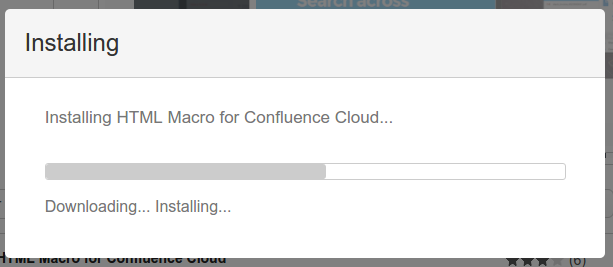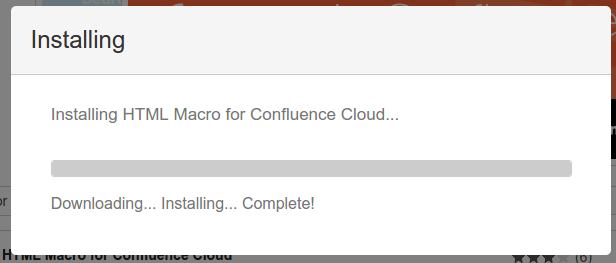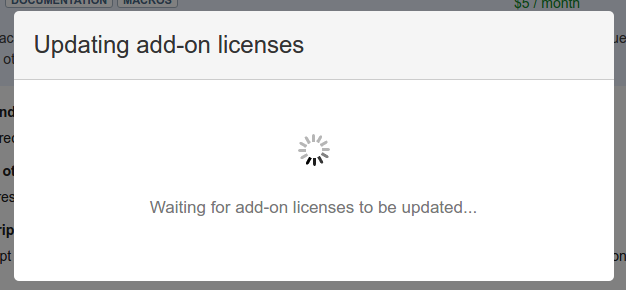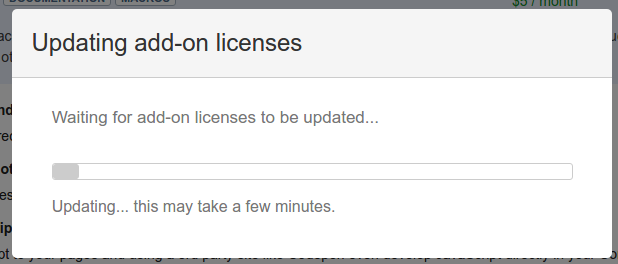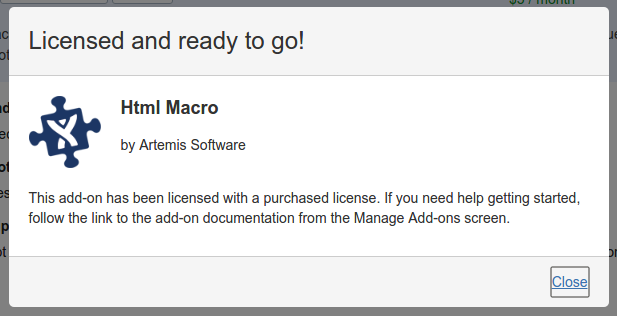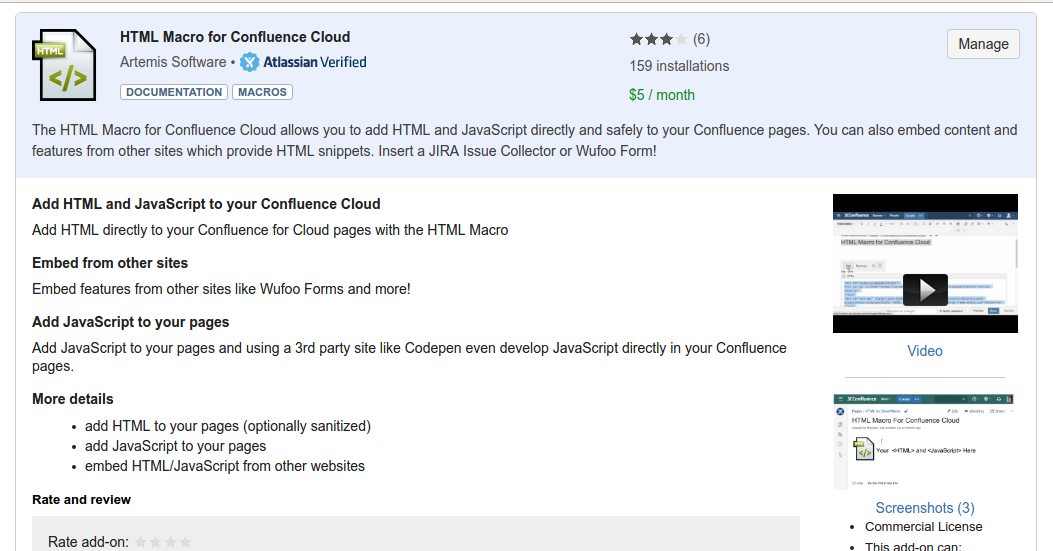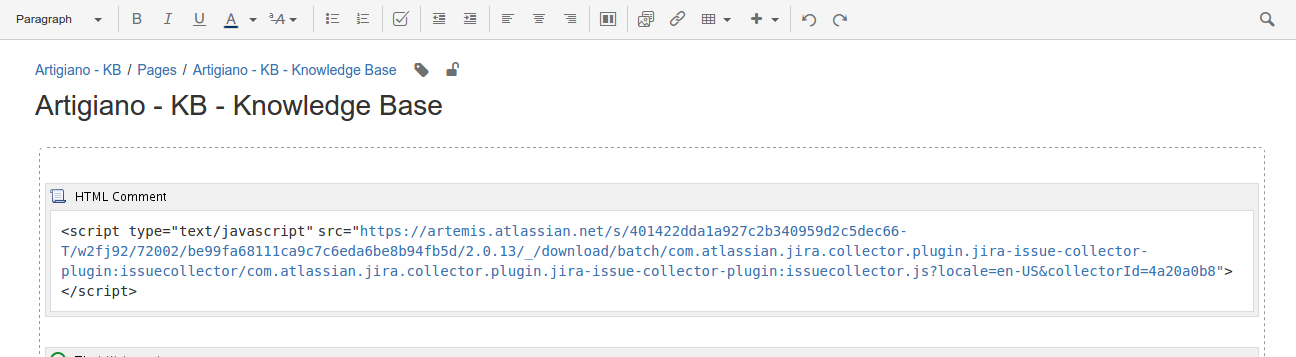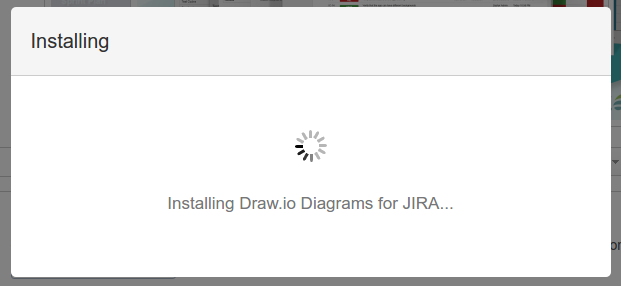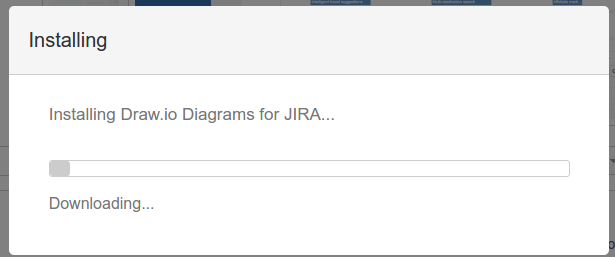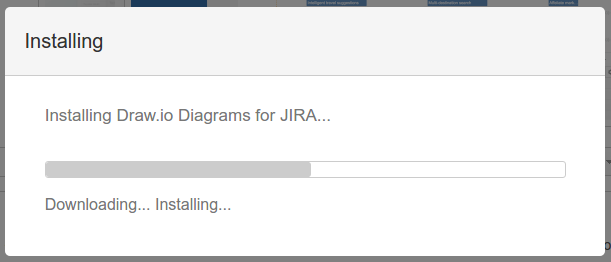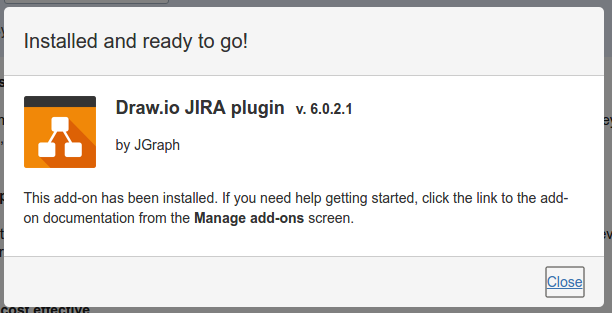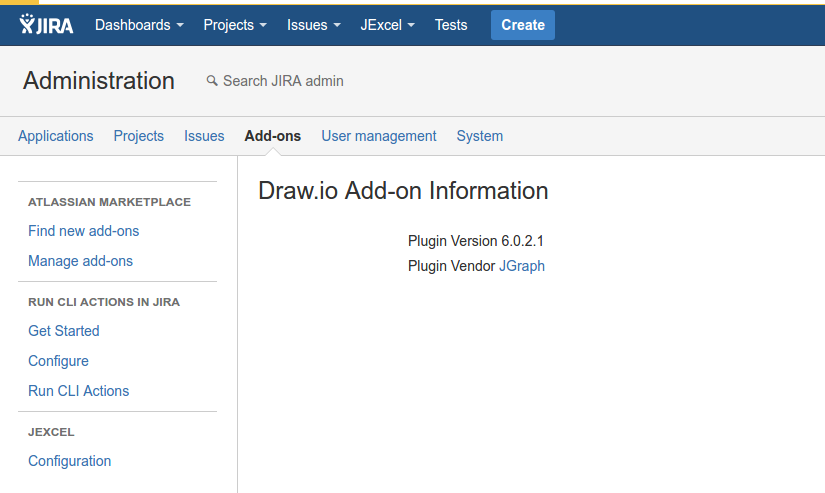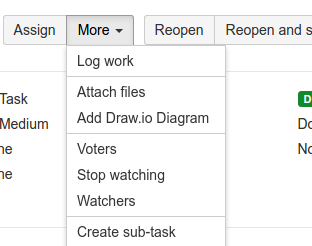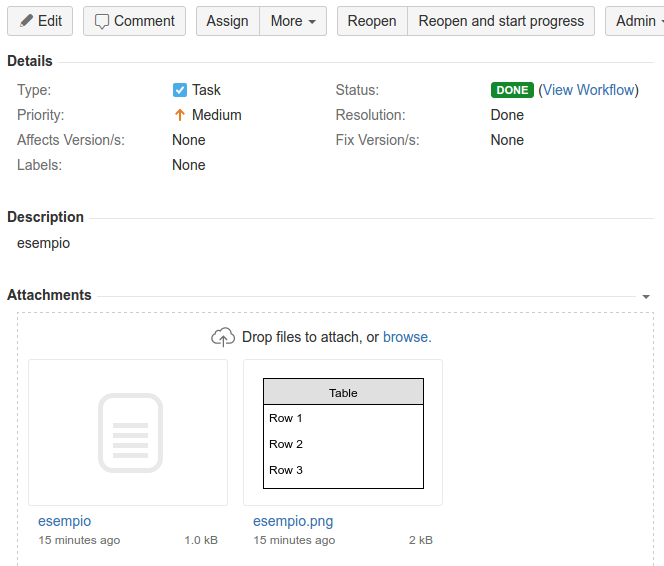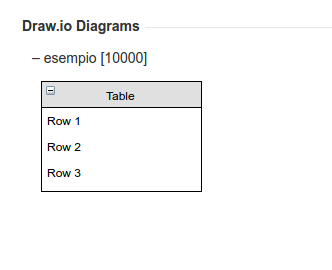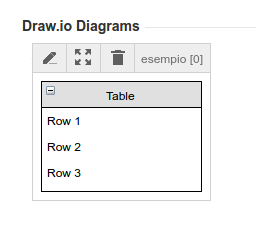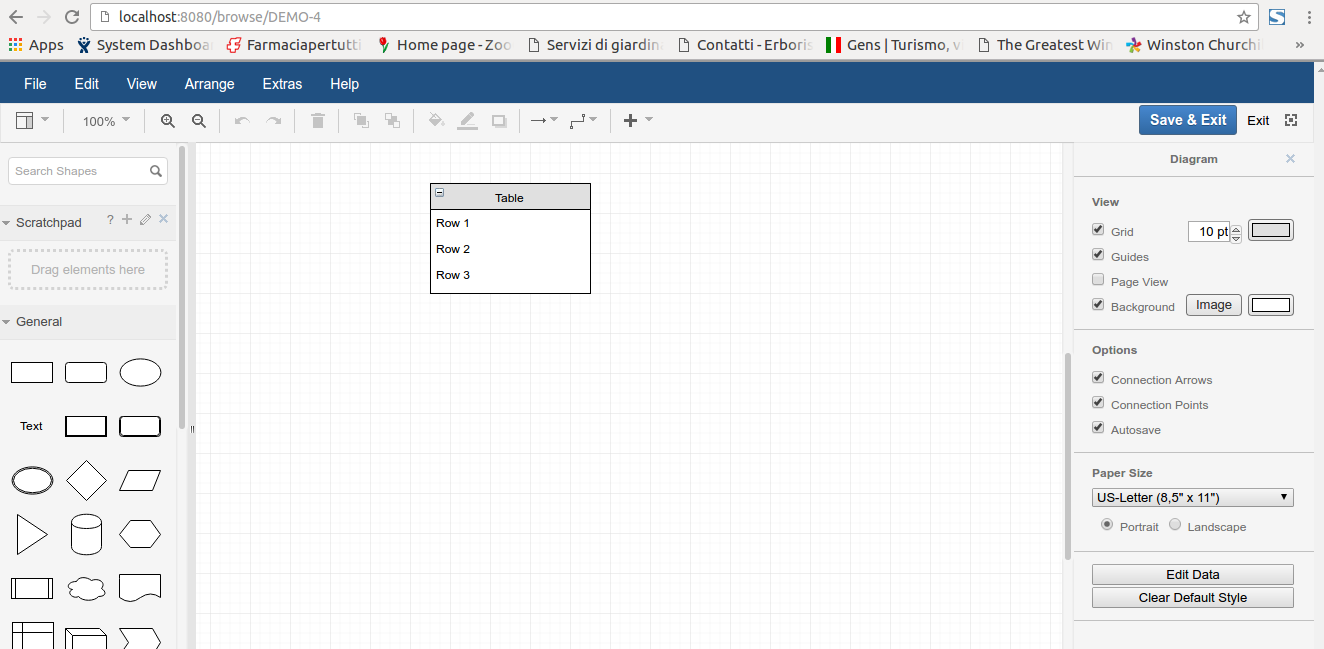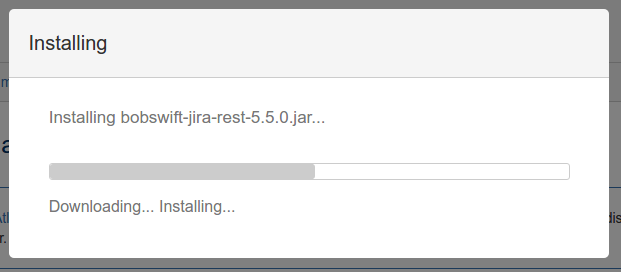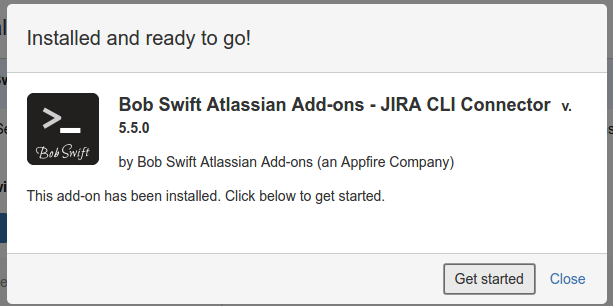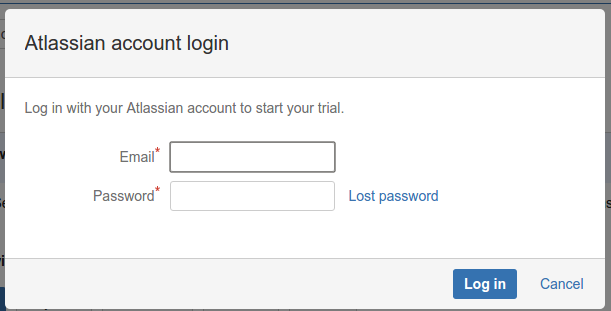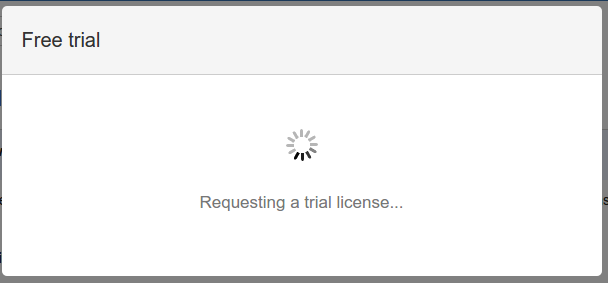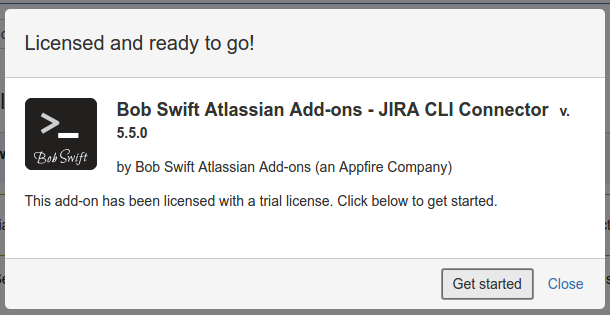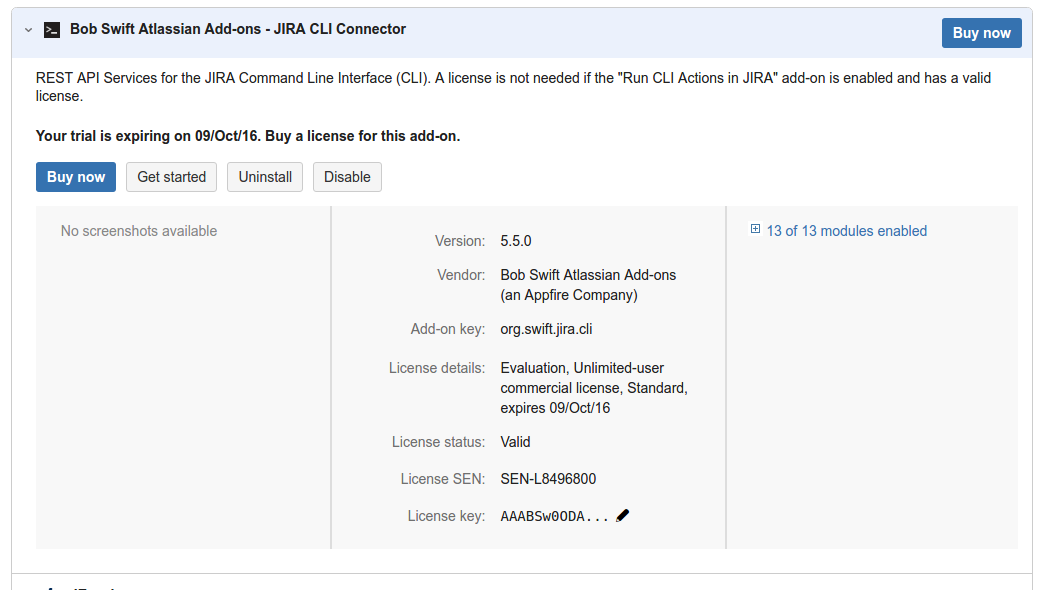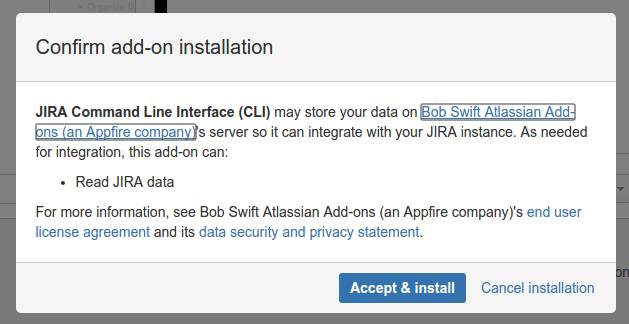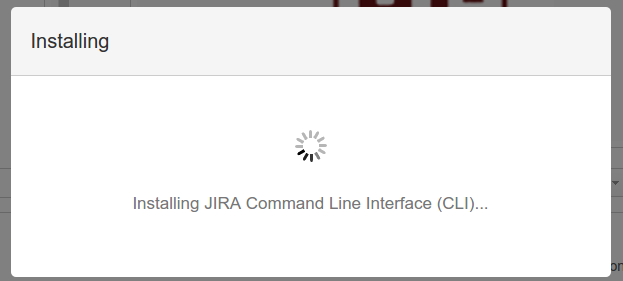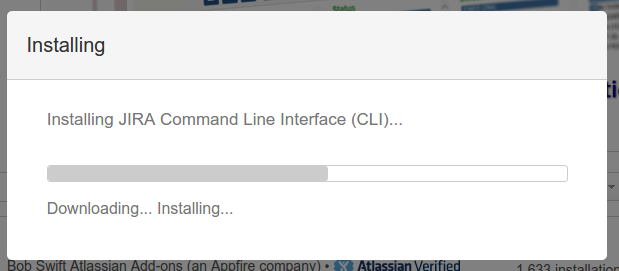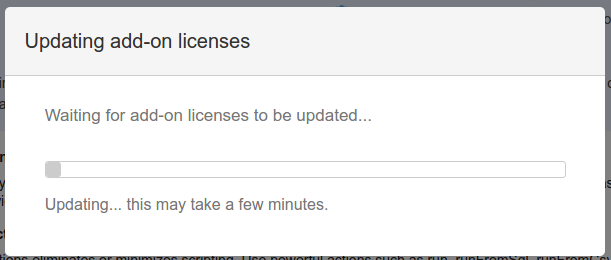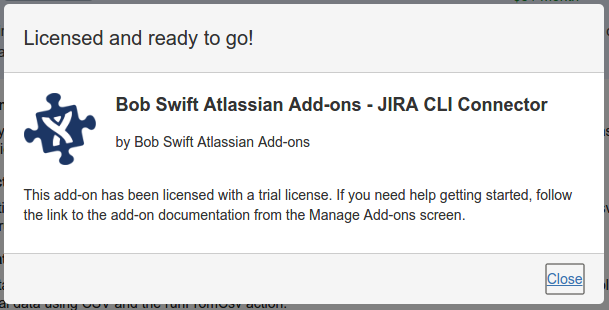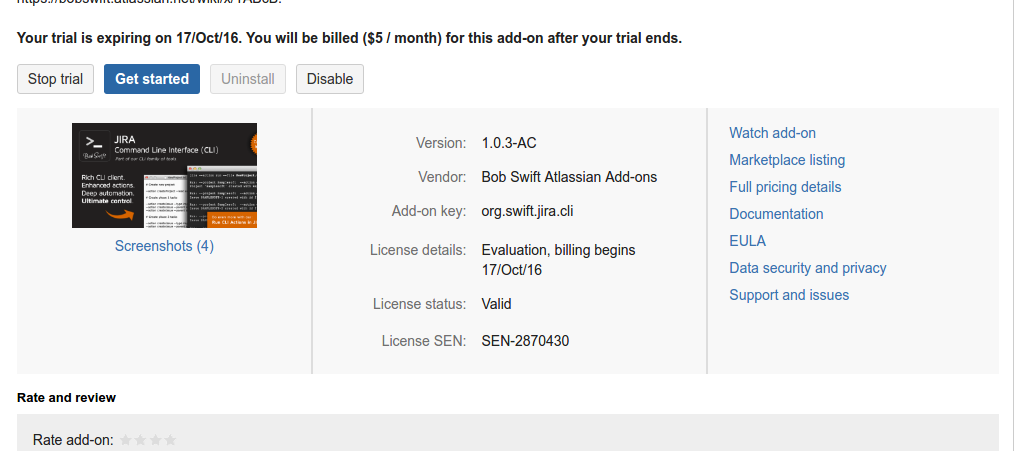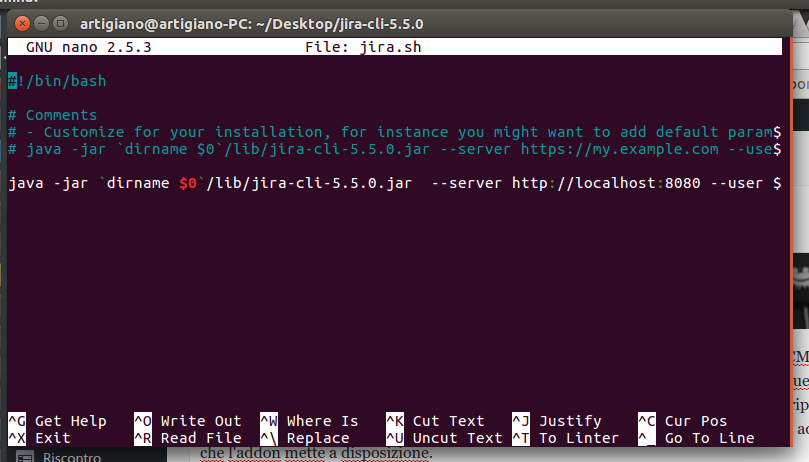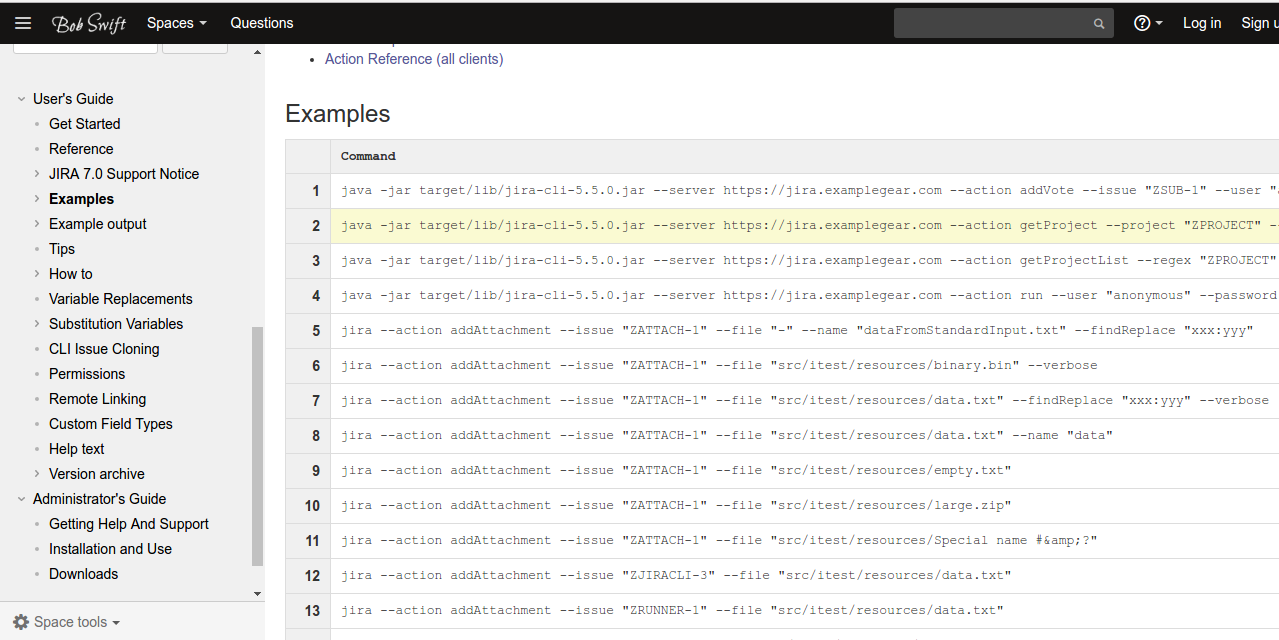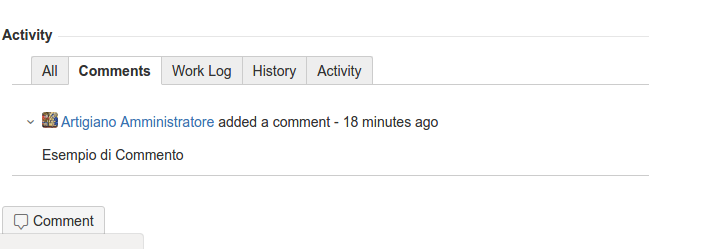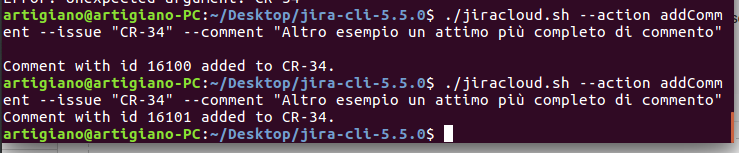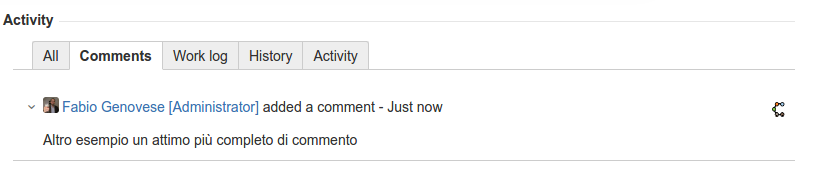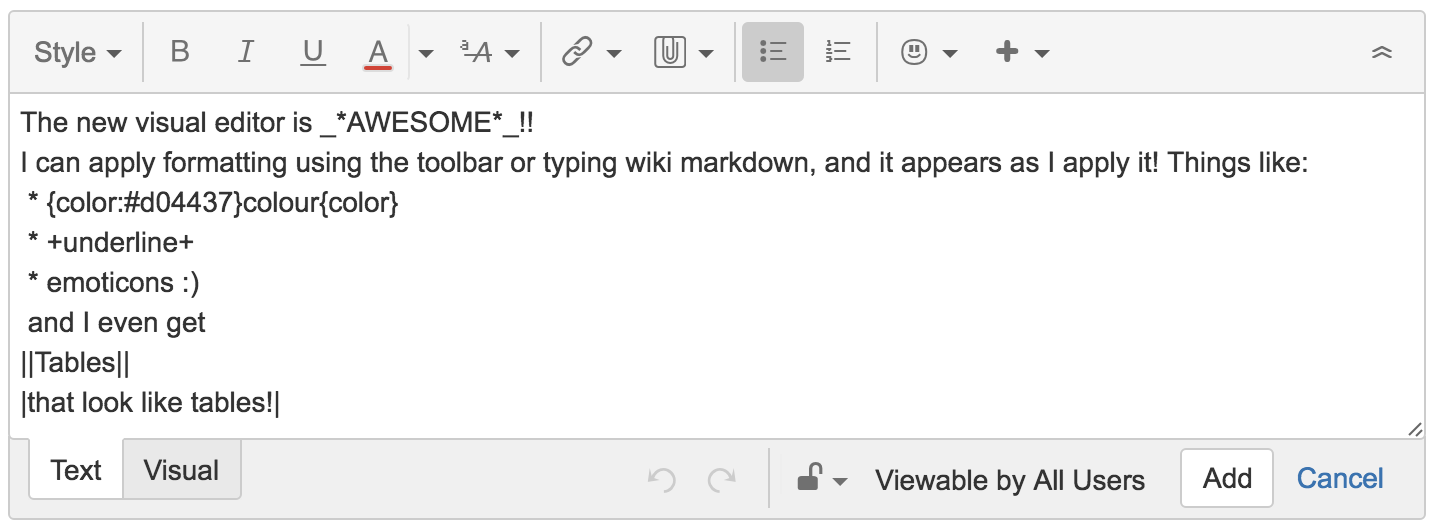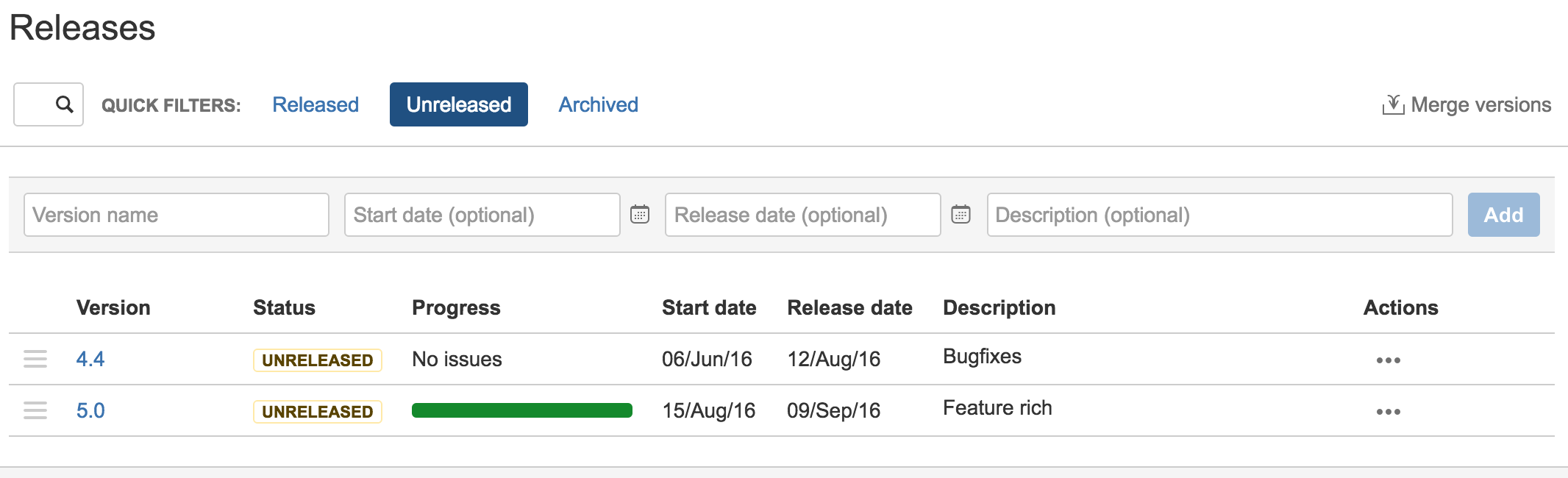Draw.io per Confluence Cloud – Diamo una sbirciata
Versione Cloud
In questo post riprendiamo quanto abbiamo già pubblicato su Draw.io per versione Server, ed andiamo a eseguire un test anche per la versione cloud del prodotto.
Che funzionalità sono garantite?
Da una analisi della pagina del Marketplace, vediamo che sono garantite le medesime funzionalità della versione Server, con le stesse potenzialità e modalità di uso.
L’unica differenza, al momento riscontrata, è che questo addon è gratuito (Al momento in cui viene redatto il post per la prima volta). Direi che questo fa la differenza :-).
Installazione cloud
Per l’installazione dell’addon procediamo come siamo sempre abituati: Utilizziando la procedura guidata andiamo a cercare il nostro addon e selezioniamo Install:
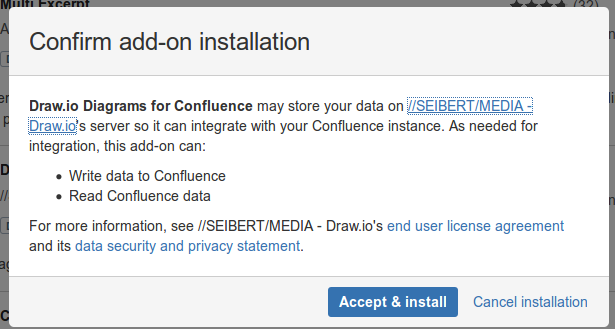
Accettiamo le condizioni di licenza e procediamo con l’installazione vera e propria….
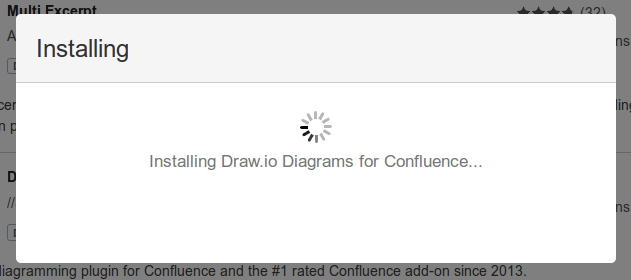
… attendiamo che sia completata la fase di installazione …
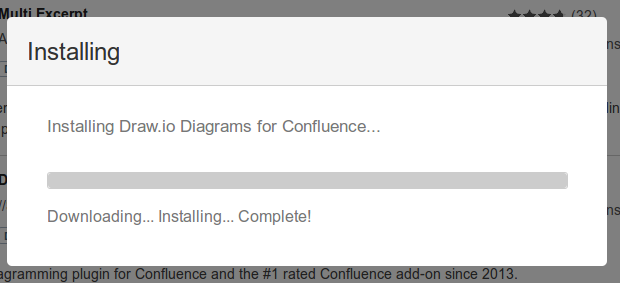
Una volta completate le varie fasi, viene visualizzato il seguente messaggio:
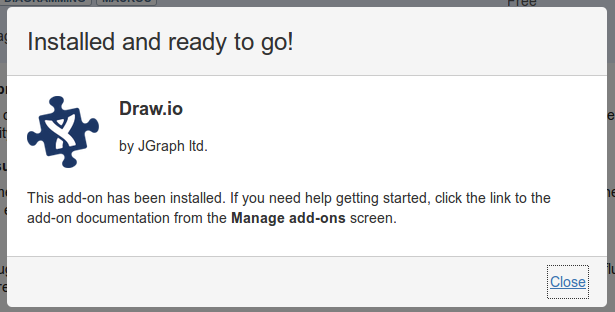
… e siamo quindi pronti ad usare il nostro nuovo addon.
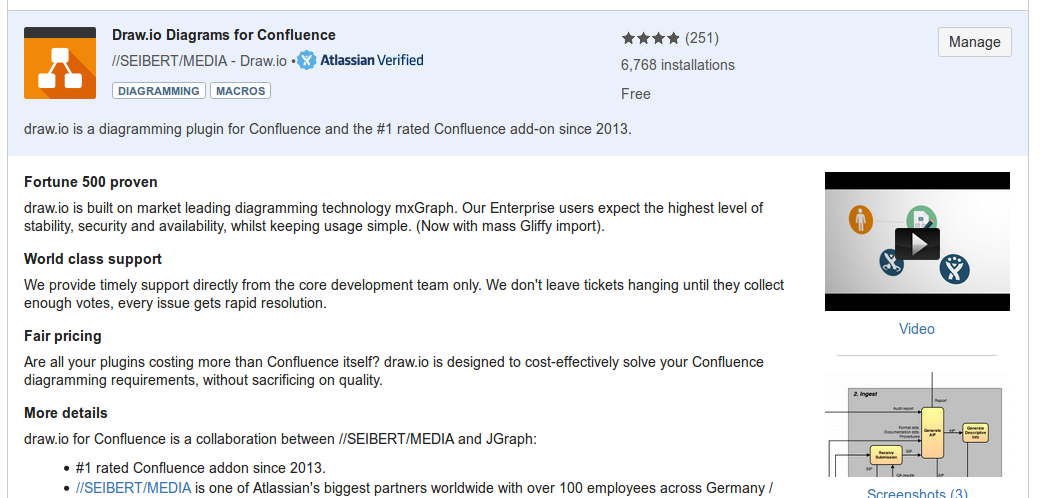
Configurazione
Se facciamo riferimento alla precedente immagine, possiamo vedere che è presente il tasto Manage, che ci consente di poter accedere alla sezione di configurazione, mostrata dalla seguente immagine:
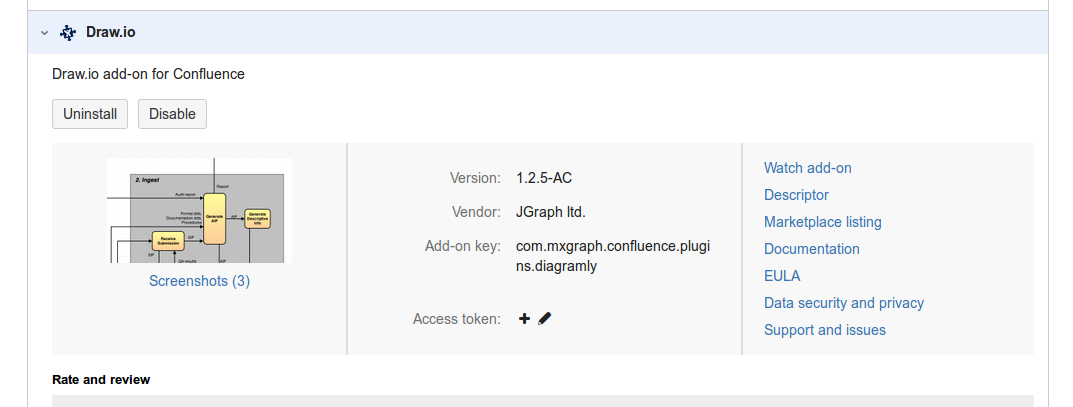
e come possiamo vedere, non abbiamo alcuna schermata di configurazione da gestire. Procediamo quindi con il test.
Test test test…. test
Per utilizzare la funzionalità basta semplicemente andare in editazione di una pagina e inserire la nuova macro Draw.io Diagram, come mostrato in figura (l’autocomposizione ci da un aiutino).
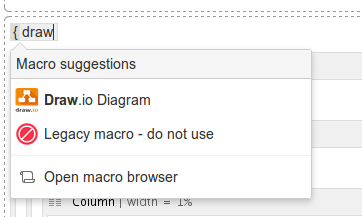
Una volta che la macro è aggiunta, procediamo con l’editazione: Selezioniamo l’oggetto e successivamente selezioniamo Edit:
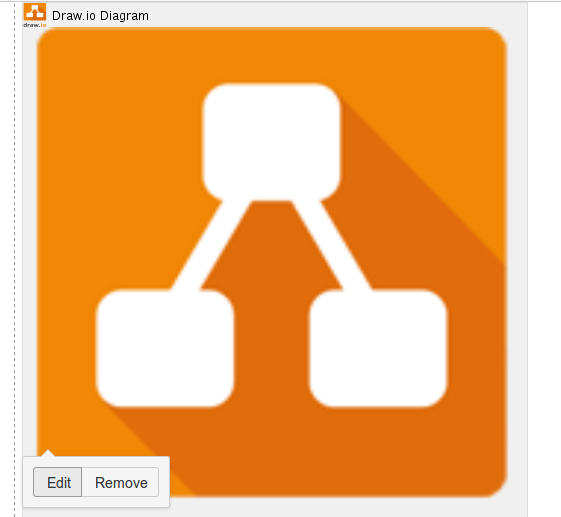
Siamo subito reindirizzati nella form di generazione del grafico. Possiamo a questo punto sbizzarrirci nel generare tutti i grafici che vogliamo :-). Abbiamo solo l’imbarazzo della scelta :-D:
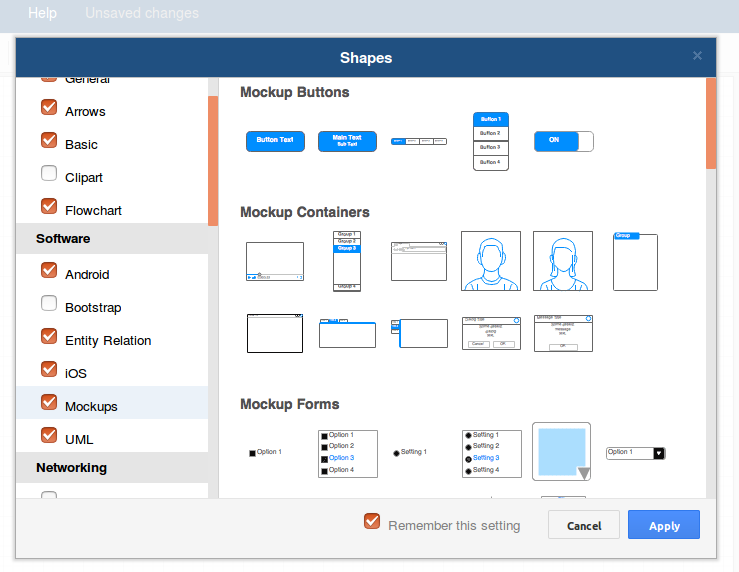 Per il resto non abbiamo cambiamenti sulle varie funzioni inerenti al disegno.
Per il resto non abbiamo cambiamenti sulle varie funzioni inerenti al disegno.
Conclusioni
Abbiamo visto con estremo piacere come la SIBERT/MEDIA ha messo a disposizione delle istance cloud il suo addon anche per Confluence. Restiamo in attesa di nuovi interessanti sviluppi 🙂
Reference
Maggiori dettagli sono reperibili alla pagina del marketplace di Atlassian.